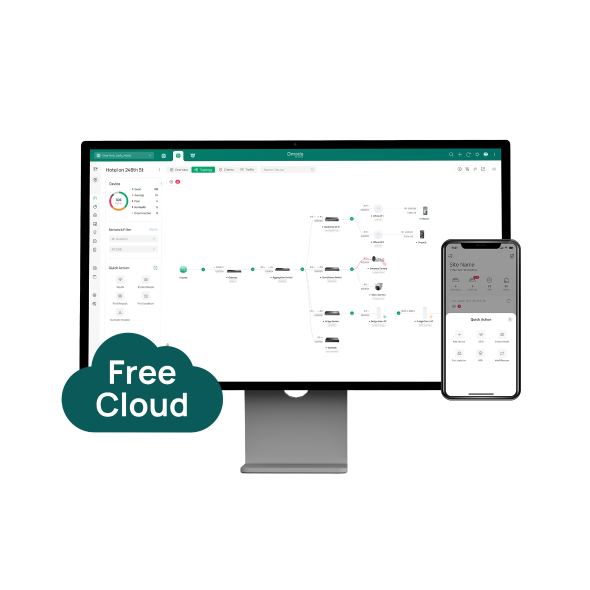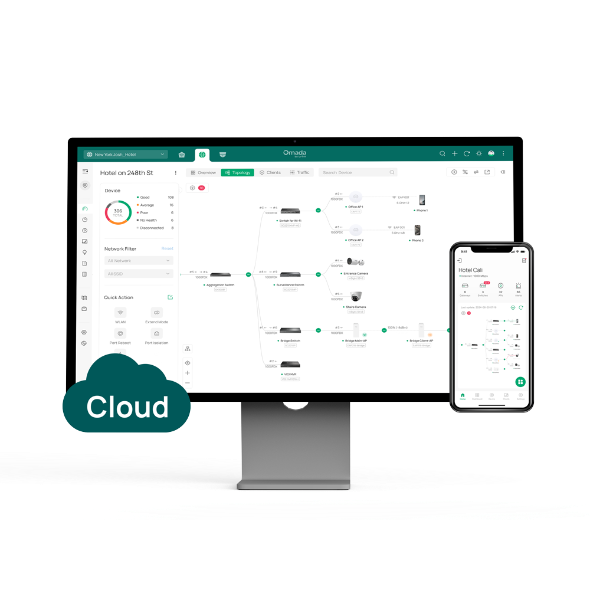Cómo ejecutar una prueba de cable en Omada Central para verificar mi cable de red
Contenido
Configuración de prueba de cable
Explicación detallada de los resultados
Objetivo
Esta guía presenta el uso de la función de prueba de cable disponible en Omada Central para solucionar problemas de fallas de cables.
Requisitos
- Omada Central
- Switches Omada
Introducción
La función de prueba de cable proporciona a los administradores de red una herramienta sencilla pero potente para diagnosticar y probar problemas de conexión de cables de red, lo que facilita la identificación y localización rápidas de fallos de conectividad de red y mejora la eficiencia del mantenimiento de la red.
Configuración de prueba de cable
La prueba de cable puede identificar fallas de cable y localizar el punto de falla, lo que ayuda a resolver fallas de cable.
Paso 1: Inicie sesión en Omada Central usando un navegador web. En Vista del sitio, vaya a Herramientas de red > prueba de cable.
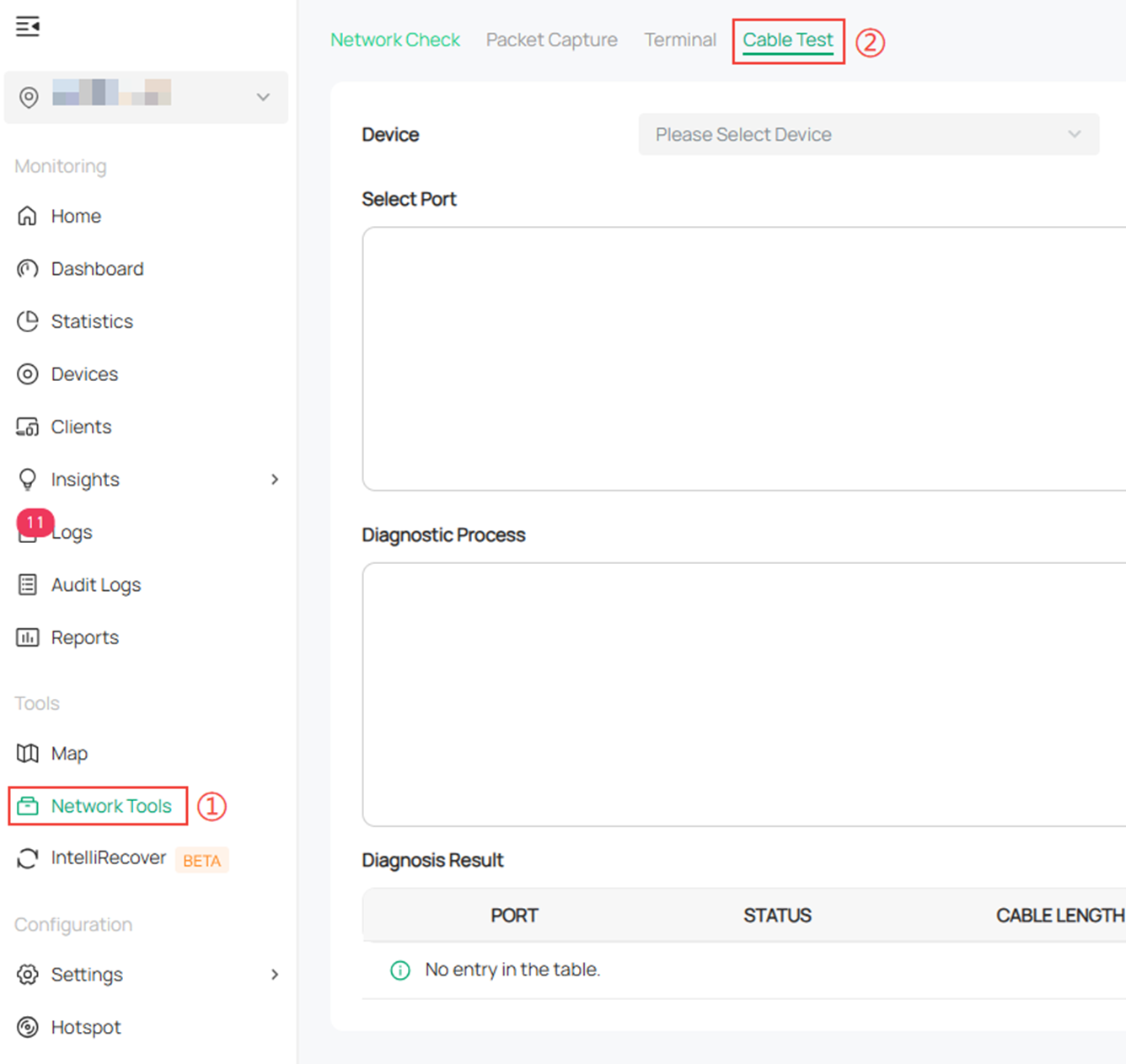
Paso 2. Haga clic en Seleccionar dispositivo, elija el dispositivo que se someterá a la prueba de cable y, a continuación, haga clic en Confirmar. Aquí solo se pueden seleccionar los switches Omada en el estado Conectado.
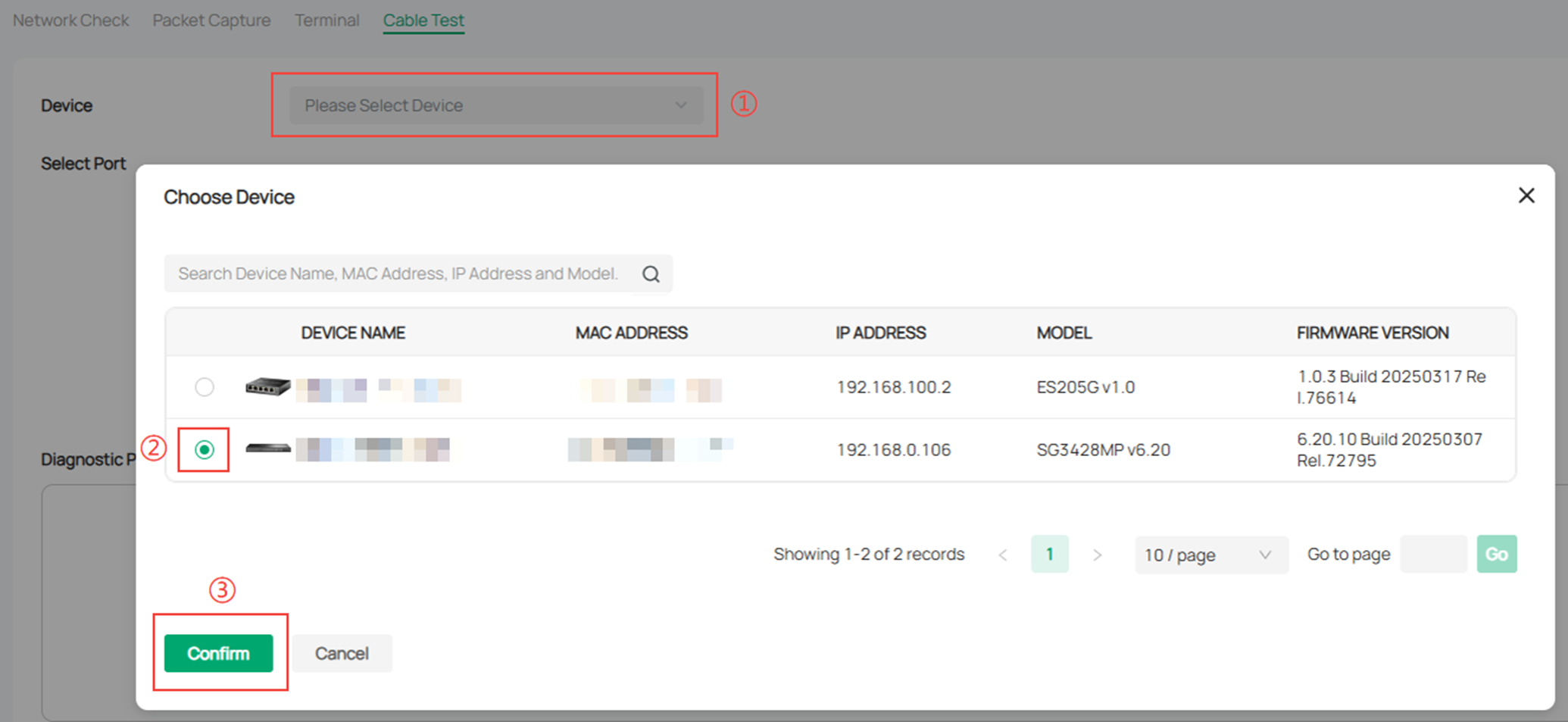
Paso 3. Seleccione el puerto que se va a probar y haga clic en Diagnosticar para iniciar la prueba.
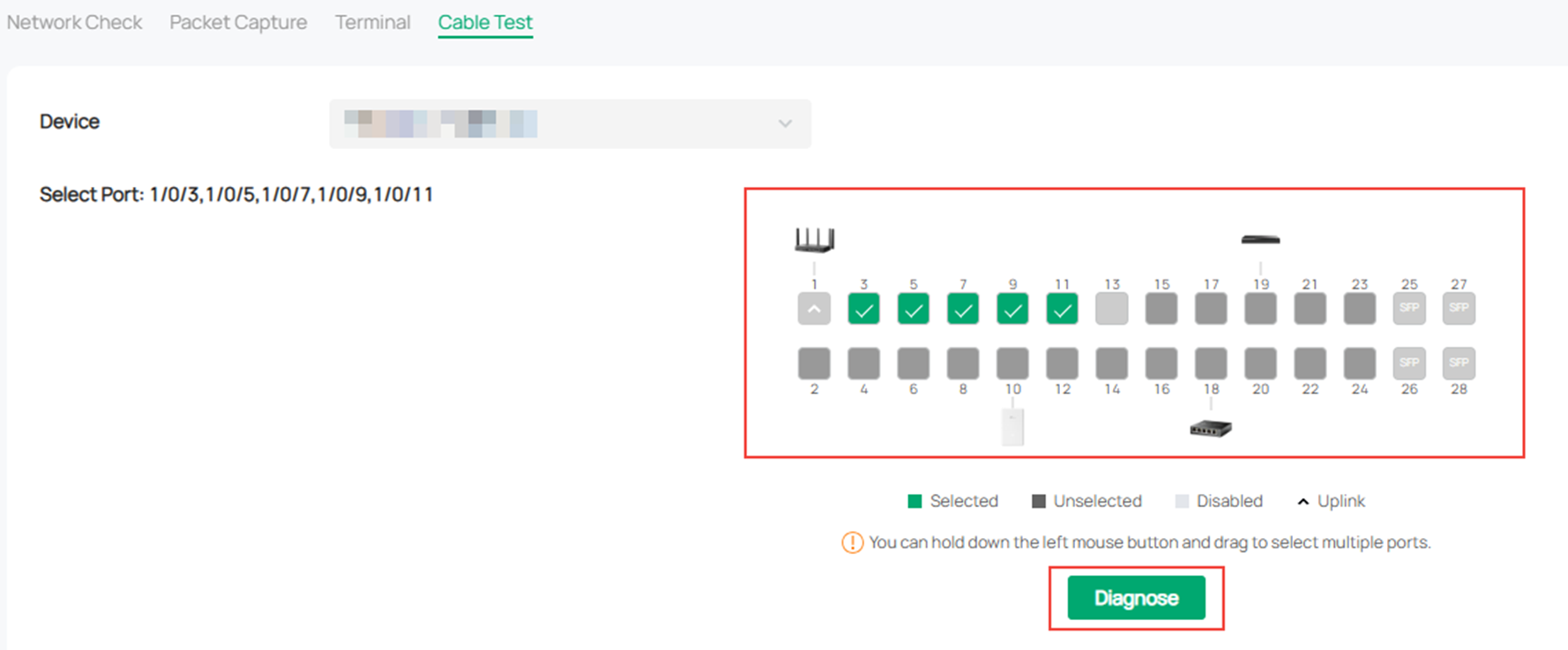
Step 4. Durante la prueba, se mostrará el progreso y puede detener la prueba haciendo clic en "Detener diagnóstico".
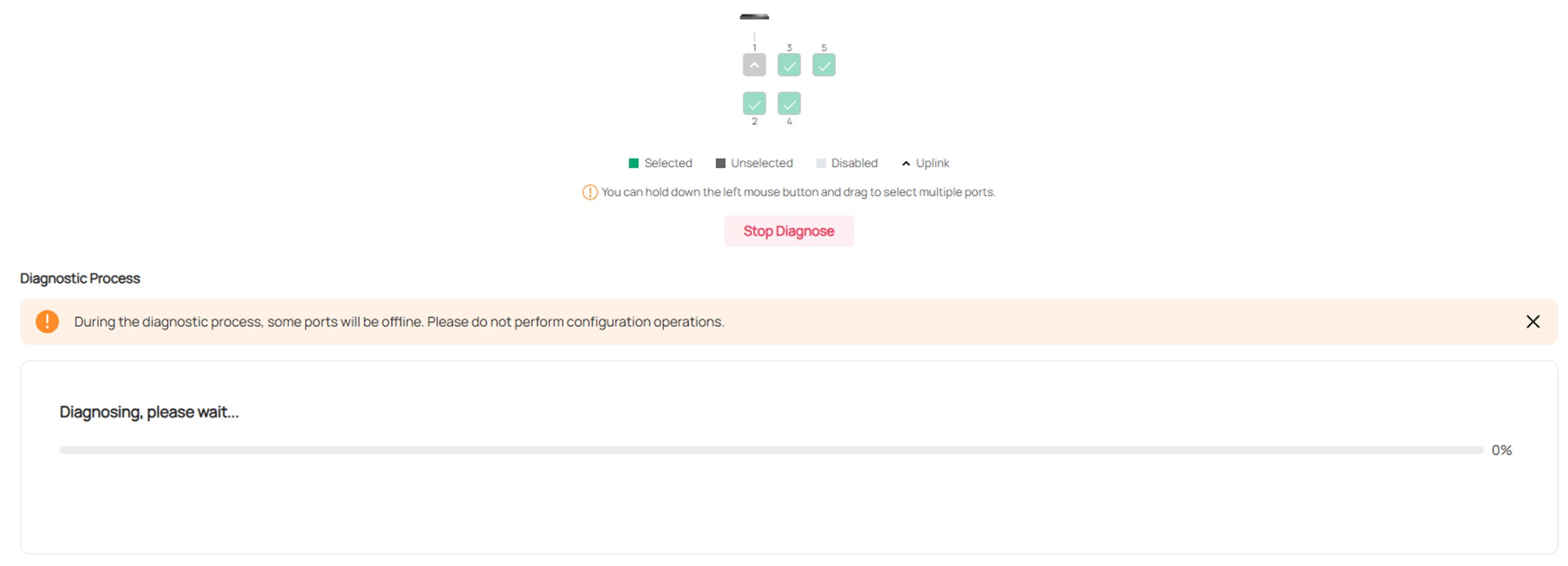
Paso 5. Una vez completada la prueba, vea los resultados en la sección Resultado del diagnóstico. El número de puerto probado y los resultados de la prueba se mostrarán en orden. También puede hacer clic en el icono de expansión en el lado izquierdo del número de puerto para ver resultados más detallados.
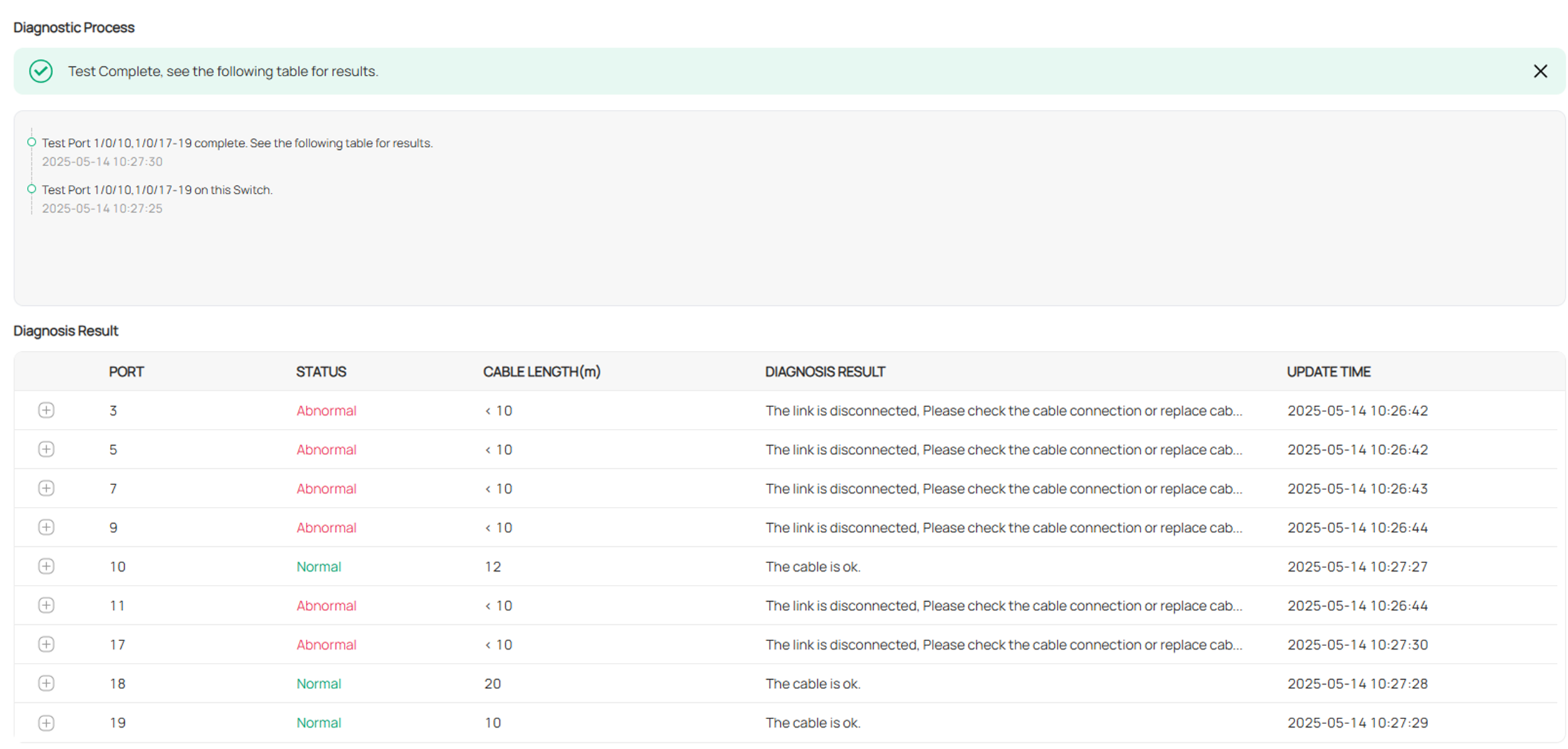

Explicación detallada de los resultados
|
Artículo |
Explicación |
|
Par 1/2/3/4 |
Representa los cuatro pares de hilos del cable. |
|
Longitud del cable |
Cuando se produce un fallo, indica la distancia desde la interfaz hasta la ubicación del fallo. |
|
Cuando no hay ningún fallo, indica la longitud real del cable. |
|
Estado |
Estado Decial |
|
Normal |
Normal: Indica que el par de cables (PAIR) está terminado correctamente. |
|
Anormal |
Abierto: Indica que el par de cables está en circuito abierto. |
|
Cortocircuito: Indica que el par de cables está en cortocircuito. |
|
|
Crosstalk: Indica que hay Crosstalk(interferencia) entre pares de cables. |
|
|
No compatible: indica que el puerto no admite esta función. |
|
|
Error desconocido: Indica un error desconocido. |
Nota:
1. Solo las interfaces eléctricas o las interfaces combinadas que funcionan en modo eléctrico admiten la función de detección de cables.
2. La ejecución de la prueba de cable puede afectar temporalmente el funcionamiento regular de la interfaz. Se recomienda utilizarlo únicamente para solucionar problemas de fallos de cables.
3. La prueba de cable se admite cuando la interfaz funciona a 1000 Mbit/s en modo de negociación automática. Algunos switches admiten la prueba de cable a 100 Mbit/s en modo de negociación automática, pero solo para los pares de cables 1 y 2.
4. Para ciertos switches, la longitud del cable no se puede medir si el dispositivo par está apagado.
5. Cuando el estado del cable es anormal, la longitud mostrada indica la distancia desde la interfaz local hasta la ubicación de la falla.
6. Es posible que los resultados de las pruebas no sean precisos para los cables de red fabricados por todos los proveedores y son solo de referencia.
7. El dispositivo no es compatible con la detección de VCT en varias interfaces simultáneamente.
Conclusión
Lo anterior es una introducción a la prueba de cable en Omada Central.
Conozca más detalles de cada función y configuración, vaya al Centro de descargas para descargar el manual de su producto.
¿Es útil este artículo?
Tus comentarios nos ayudan a mejorar esta web.